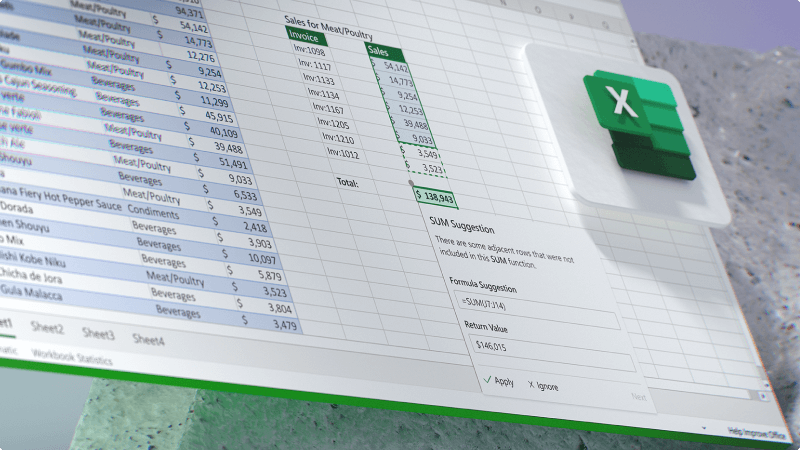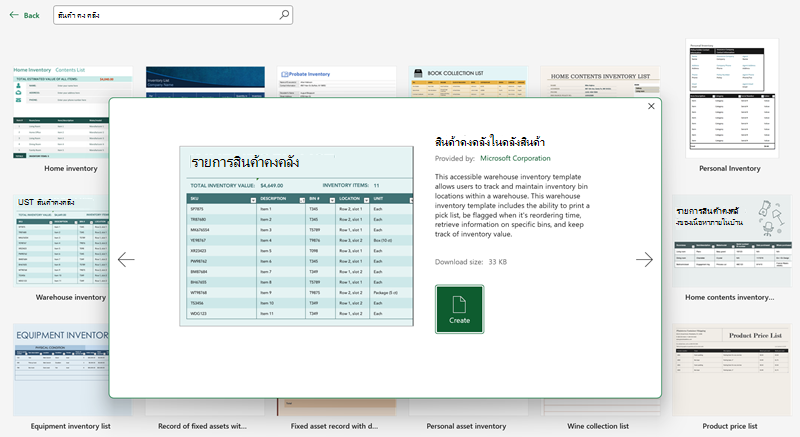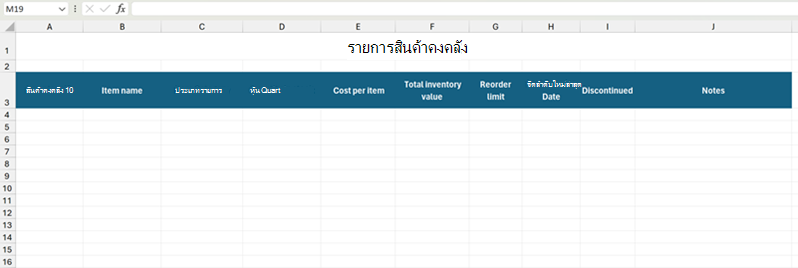ติดตามสินค้าคงคลังของผลิตภัณฑ์
การติดตามสินค้าคงคลังของธุรกิจของคุณไม่ว่าจะเป็นสต็อกเพื่อขายให้กับลูกค้าหรือสินทรัพย์สําคัญสําหรับธุรกิจของคุณเป็นสิ่งสําคัญมาก การใช้ Excel ทําให้งานนี้ง่ายขึ้น คุณสามารถใช้เทมเพลตที่สามารถดาวน์โหลดได้ฟรีหรือสร้างเทมเพลตของคุณเองซึ่งช่วยให้คุณประหยัดเวลาและติดตามสินค้าคงคลังของคุณ
ฉันจะเรียนรู้อะไรบ้าง
-
วิธีการค้นหา เทมเพลตสินค้าคงคลัง
-
วิธีการตั้งค่าส่วนหัวของคอลัมน์พื้นฐาน
-
ฟีเจอร์ Excel ทั่วไปที่ใช้เพื่อช่วยในการติดตามสินค้าคงคลัง
ฉันต้องมีอะไรบ้าง
-
Excel (เว็บหรือเดสก์ท็อป)
-
10 นาที
ก่อนที่คุณจะเริ่มสร้างสินค้าคงคลังของคุณเองใน Excel คุณควรดูเทมเพลตที่มีอยู่บางรายการที่คุณสามารถดาวน์โหลดและใช้งาน เทมเพลตเหล่านี้สามารถเปลี่ยนเป็นงานได้ตามที่คุณต้องการ
-
เปิด Excel หรือถ้า Excel เปิดอยู่แล้ว ให้เลือก ไฟล์ > ใหม่ (ใน Excel สําหรับเว็บ ให้เลือก ไฟล์ >> เรียกดูเทมเพลตใหม่ )
-
ในกล่องค้นหา ให้พิมพ์ "สินค้าคงคลัง" หรือข้อความที่คล้ายกัน
-
เรียกดูผลลัพธ์ ถ้าคุณคลิกตัวเลือกใดตัวเลือกหนึ่ง คุณจะเห็นสกรีนช็อตขนาดใหญ่ขึ้นและคําอธิบายของเทมเพลต
-
เมื่อคุณพบสิ่งที่คุณชอบ ให้เลือก สร้าง
-
เทมเพลตจะเปิดขึ้นใน Excel เริ่มใช้ตามที่ต้องการ หรือทําการอัปเดตเทมเพลตสําหรับสิ่งที่คุณต้องการ
เคล็ดลับ
กําลังมองหาเทมเพลตอื่นๆ อยู่ใช่หรือไม่ ไปที่ create.microsoft.com และค้นหาเทมเพลตต่างๆ มากมายสําหรับแอป Microsoft 365
บางทีส่วนที่สําคัญที่สุดของรายการสินค้าคงคลังเพื่อช่วยให้คุณติดตามทุกอย่างคือการเลือกส่วนหัวของคอลัมน์ที่ถูกต้อง เป็นไปไม่ได้ที่จะรู้ว่าความต้องการทางธุรกิจของคุณคืออะไร แต่มีส่วนหัวคอลัมน์ทั่วไปที่เราแนะนําให้ใช้ ต่อไปนี้คือรายการที่มีคําอธิบายบางส่วนของแต่ละอย่าง:
-
รหัสสินค้าคงคลัง - ใช้รหัสนี้เพื่อสร้างรหัสเฉพาะสําหรับสินค้าของคุณ
-
ชื่อสินค้า - ชื่อของสินค้า รหัสสินค้าคงคลังช่วยแยกความแตกต่างระหว่างสินค้าที่คล้ายกันหรือสินค้าที่เปลี่ยนทดแทน
-
ประเภทรายการ - ประเภทสําหรับรายการ เช่น "อุปกรณ์เสริม"
-
ปริมาณในสต็อก - ปริมาณในสต็อกปัจจุบันสําหรับสินค้าเฉพาะนั้น
-
ต้นทุนต่อสินค้า - สามารถใช้เป็นต้นทุนทางธุรกิจของคุณต่อสินค้า หรืออาจเป็นราคาปัจจุบันของสินค้า คุณอาจต้องการเพิ่มคอลัมน์เพิ่มเติมเพื่อติดตามทั้งคู่หากจําเป็น
-
มูลค่าสินค้าคงคลังรวม - ปริมาณในสต็อกคูณกับต้นทุนต่อสินค้า การใช้สูตรคูณอย่างง่ายมีประโยชน์เพื่อให้ Excel คํานวณสิ่งนี้โดยอัตโนมัติตามการเปลี่ยนแปลงปริมาณของคุณหรือต้นทุนต่อรายการมีการเปลี่ยนแปลง
-
กําหนดขีดจํากัดใหม่ - ใช้เพื่อตั้งค่าขีดจํากัดสําหรับเวลาที่คุณควรจัดลําดับรายการใหม่ก่อนที่สินค้าจะหมด
-
วันที่สั่งซื้อใหม่ล่าสุด - ติดตามเวลาที่คุณสั่งซื้อสินค้าครั้งล่าสุดเพื่อเติมสินค้าคงคลัง การทราบโดยเฉพาะอย่างยิ่งถ้าคุณจัดลําดับรายการบางรายการใหม่บ่อยๆ อาจเป็นประโยชน์ ซึ่งอาจทําให้คุณเพิ่มขีดจํากัดการจัดลําดับใหม่ของคุณ
-
ยกเลิกแล้ว - การติดตามเมื่อคุณไม่มีสินค้าในสินค้าคงคลังของคุณจะเป็นประโยชน์
-
บันทึกย่อ - เพิ่มข้อมูลพิเศษใดๆ ที่คุณต้องการติดตาม หรือมีบางคนควรทราบ เช่น การจัดลําดับสินค้าบางอย่างใหม่จากซัพพลายเออร์เป็นเรื่องท้าทายหรือไม่
Excel เป็นเครื่องมือที่มีประสิทธิภาพในการแปลงงานของคุณและช่วยคุณประหยัดเวลาและค่าใช้จ่าย แต่ก็อาจมีการครอบงําในการค้นหาฟีเจอร์ทั้งหมดที่คุณอาจต้องการใช้ ต่อไปนี้เป็นคําแนะนําบางส่วนที่เป็นประโยชน์กับลิงก์ไปยังบทความที่อธิบายวิธีที่คุณใช้ฟีเจอร์นี้:
-
สร้างรายการดรอปดาวน์ ในคอลัมน์ประเภทของคุณเพื่อจํากัดตัวเลือกที่บุคคลอื่นสามารถเลือกได้ วิธีนี้จะจํากัดข้อผิดพลาดหรือการพิมพ์ผิดที่อาจเกิดขึ้น
-
ใช้ Excel เป็นเครื่องคิดเลขของคุณ เพื่อให้คํานวณสิ่งต่างๆ เช่น มูลค่าสินค้าคงคลังและอื่นๆ โดยอัตโนมัติ
-
ตรึงแนวเพื่อล็อกแถวและคอลัมน์ เพื่อให้มองเห็นส่วนหัวของคอลัมน์ได้ง่ายขึ้น แม้ในขณะที่คุณกําลังเลื่อนลงไปตามรายการสินค้าคงคลังของคุณ
-
ใช้การจัดรูปแบบตามเงื่อนไขเพื่อเน้นข้อมูล เช่น เมื่อคุณต้องการจัดลําดับรายการใหม่เนื่องจากอยู่ใต้ขีดจํากัดการจัดลําดับใหม่ของคุณ
-
กรองข้อมูล ในรายการสินค้าคงคลังของคุณเพื่อช่วยให้คุณมุ่งเน้นไปที่ประเภทหรือรายการที่เฉพาะเจาะจง